DataNumen Outlook Password Recovery V1.1.0.0 英文安装版
DataNumen Outlook Password Recovery是一款操作简单的outlook密码恢复工具,如果你的outlook文件不小心丢失了,可以尝试通过这款工具来进行修复,如果你忘记了密码的加密PST文件,那么这个工具,你可以很容易地恢复密码,并访问PST文件中的内容。
使用win11系统该怎么查看电脑默认的网关呢?下面小编就来给大家讲一下怎么操作!
操作方法
方法一:
第一步:首先点击右下角网络图标,进入“网络和Internet”,
然后在以太网中点击“更改适配器”选项。
第二步:然后右击以太网,选择状态(u),点击进入。
第三步:然后在界面里点击详细信息。
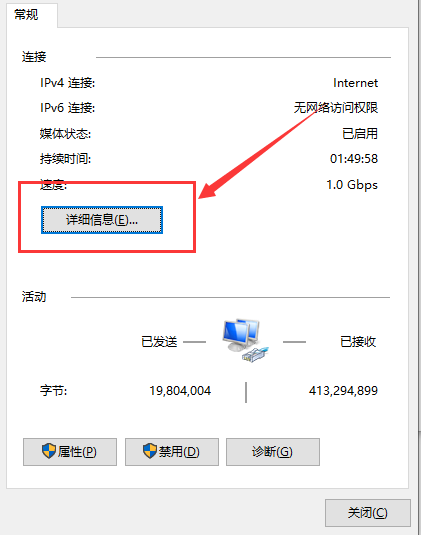
第四步:最后就可以看见“IP地址、子网掩码、DNS、默认网关”等信息。
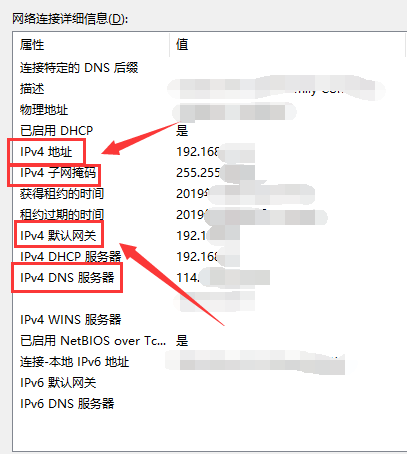
方法二:
第一步:首先按下快捷键“win+r”打开运行,在输入框中输入“cmd”,点击“确定。
第二步:然后去直接输入“ipconfig”,按回车键,依次可以看到IP地址、子网掩码、默认网关。
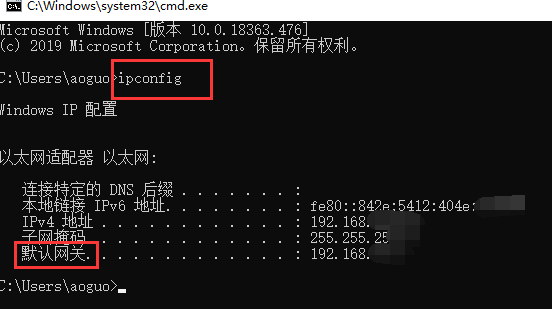
第三步:如果输入“ipconfig/all”按回车键,则可以看到更加详细的信息如物理地址、DNS服务等。
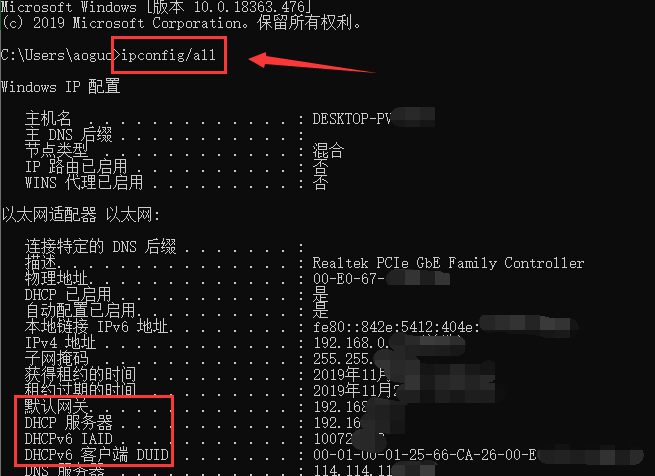
以上就是win11系统查默认网关的方法教程了。
热门教程 周 月
WPS表格使用技巧:制作圆环图的步骤
8次 2逍遥安卓模拟器没有声音怎么办?
7次 3联想电脑Win10摄像头用不了怎么办?
7次 4AMD显卡天梯图2021年5月高清完整版 AMD显卡天梯图5月最新高清大图
6次 5Win10加入Windows预览体验计划失败错误码0x800BFA07怎么办?
6次 6Wps自动保存怎么设置
6次 7迅雷影音怎么开启无痕模式?迅雷影音无痕模式启用方法
5次 8Win7共享打印机怎么设置?
5次 9Win10系统Win快捷键不能用修复方法
5次 10Win10专业版中如何禁用快速用户切换功能?
5次Win10 KB5005033怎么卸载 Win10 KB5005033卸载方法
10次 2Win7旗舰版笔记本怎么进入Bios?
9次 3Windows11正式版什么时候推送?Win11更新推送时间
9次 4Win11怎么开启虚拟化功能 Win11电脑BIOS/UEFI启用虚拟化
9次 5win10老是蓝屏重启的解决方法
8次 6Deepin Linux系统怎么安装brother打印机驱动并且设置网络打印机?
8次 7Win10系统如何一键清除垃圾bat?
7次 8Win11微软商店找不到怎么办?Win11找不到微软商店的原因及解决方法
7次 9Win10弹出找不到文件怎么办?Win10弹出找不到文件解决方法
7次 10Win10提醒事项如何打开?Win10提醒事项打开的方法
7次最新软件